URLをクリップボードにコピーしました
シェア用URL:https://faq2.epson.jp/web/Detail.aspx?id=31272
| |
最終更新日 2017/10/13 |
FAQ番号:31272 |

|
TMプリンター用USBドライバーのインストール方法<EPSON OPOS ADK OLE版>
|
|
USBインターフェイスタイプのTMプリンターに対するUSBドライバーをインストールする方法を教えてください。
|

|
-
-
EPSON OPOS ADK OLE版はバージョンによってUSBドライバーのインストール方法が異なります。
特に、EPSON OPOS ADK Ver.2.20 SP10以下では、EPSON OPOS ADKをインストールしてからUSBドライバーをインストールする必要があります。USBドライバーまでインストールしないと、TMプリンターに印刷できません。

USB インターフェイスタイプの TM プリンターを接続するまえにプリンタードライバーに含まれる USB ドライバーをインストールする必要があります。 
- バージョン 2.60 以上
- バージョン 2.30 以上、2.50 SP10 以下
- バージョン 2.00 以上、2.20 SP7 以下
- バージョン 1.90 以上、1.95 以下
バージョン 2.60 以上- EPSON OPOS ADK OLE 版のインストーラーを起動します。
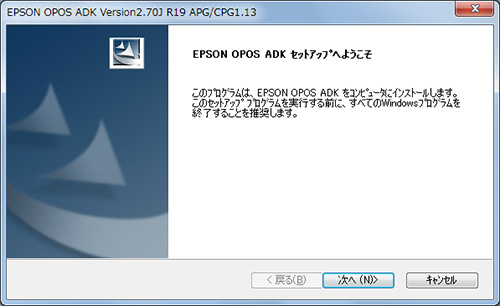
- インストーラーを進める途中で表示される [ USB ポート ] にチェックを付けます。

- EPSON OPOS ADK OLE 版のインストールを完了してください。

バージョン 2.60 以上のプリンタードライバーのインストール方法は、 こちら でも確認できます。 バージョン 2.30 以上、2.50 SP10 以下EPSON OPOS ADK OLE 版バージョン 2.30 以上、2.50 SP10 以下の場合は、インストール完了画面の後に EPSON TM USB Driver のインストールメッセージが表示されます
[ インストール完了画面 ]
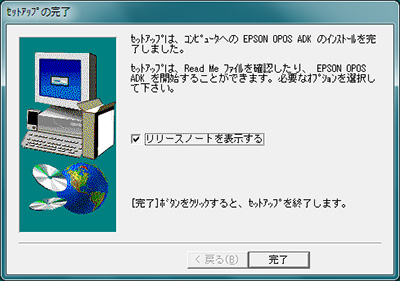
[ EPSON TM USB Driver のインストールメッセージ ]
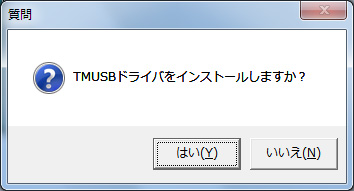
[ TMUSB ドライバーをインストールしますか? ] の確認メッセージで [ はい ] をクリックすることで USBドライバーがインストールされます。
バージョン 2.00 以上、2.20 SP7 以下- TMプリンターを接続する前に、EPSON OPOS ADK OLE版(以降、EPSON OPOS)のインストーラーを実行します。
- 全インストール完了後、OS を再起動します。
- EPSON OPOS の USBドライバー(TMUSB90.inf/TMUSB90.sys)が「C:\Program Files\OPOS\EPSON2」に展開されています。
- TMプリンターを接続し、USBドライバーのインストールをおこないます。
Windows 2000/XPの場合- TMプリンターを接続して、電源を投入します。
- [新しいハードウェアの検出ウィザード]が自動的に起動されます。
[次へ]をクリックします。
- ドライバファイルの検索方法の選択画面が表示されるので、[デバイスに最適なドライバを検索する(推奨)]を選択します。
[次へ]をクリックします。
- 検索場所の指定画面が表示されます。
[場所を指定]のみチェックを付けて、[次へ]をクリックします。
- [製造元のファイルのコピー元]に[C:\Program Files\OPOS\EPSON2]を指定します。
[OK]ボタンをクリックします。
- ドライバファイルの検索終了画面が表示されるので、[次へ]をクリックします。
- デジタル署名の画面が表示されたら、[はい]をクリックします。
- インストールが完了したら[完了]ボタンをクリックします。
Windows 98 Second Edition の場合- TMプリンターを接続して、電源を投入します。
- [新しいハードウェアの追加ウィザード]が自動的に起動されます。
[次へ]をクリックします。
- ドライバファイルの検索方法の選択画面が表示されるので、[使用中のデバイスに最適なドライバを検索する(推奨)]を選択します。
[次へ]をクリックします。
- 検索場所の指定画面が表示されます。
[検索場所の指定]のみチェックを付けて、[参照]ボタンをクリックします。
- [C:\Program Files\OPOS\EPSON2]を指定します。
[OK]ボタンをクリックします。
- 検索場所の指定画面にもどり、[次へ]をクリックします。
- ドライバファイルの検索画面が表示されるので、[次へ]をクリックします。
- ドライバファイルのコピーが完了すると、[新しいハードウェアデバイスに必要なソフトウェアがインストールされました]と表示されます。
[完了]ボタンをクリックします。

USBドライバーが正しくインストールされている場合、TMプリンターを接続して電源を投入すると、Microsoft Windows 環境の[デバイス マネージャ]上で、USBコントローラに[EPSON USB Controller for TM/BA/EU Printers]が表示されることを確認できます。
Microsoft Windows 2000 Professional, Microsoft Windows XP Professional, Microsoft Windows 98 Second Edition での確認手順は、こちら のFAQに掲載しています。 バージョン 1.90 以上、1.95 以下上記の「バージョン 2.00 以上、2.20 SP7 以下」の場合と同じインストール手順になります。
ただし、USBドライバー(TMUSB90.inf/TMUSB90.sys)の展開先は、「C:\OPOS\EPSON1」になります。 | モバイルプリンター | TM-P20,TM-P60II |
|---|
| TMシリーズ | TM-H5000II,TM-H6000,TM-H6000II,TM-H6000III,TM-H6000IV,TM-J2000,TM-J2100,TM-L90 オートカッターモデル,TM-L90 ピーラーモデル,TM-T20,TM-T70,TM-T70II,TM-T88II,TM-T88III,TM-T88IV,TM-T88V,TM-T90,TM-T90II,TM-U590 |
|---|
|